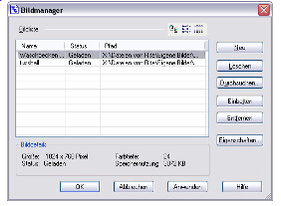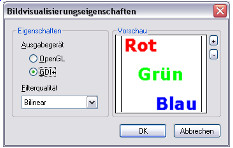Menü: Extras, Bildmanager
Ermöglicht das Bearbeiten aller Rasterbilder in der aktuellen Zeichnung.
In diesem Fenster können Sie mit dem Befehl Einfügen, Bild, Aus Bildliste Dateien direkt einfügen.
Mit der Symbolleiste am oberen Fensterrand können Sie die Anzeige der Bildliste steuern (Miniaturbilder, Liste, Details).
Bildliste: Führt alle in die Zeichnung eingefügten Bilder auf. Die Liste kann nach Name, Status oder Pfad sortiert werden. Zum Bearbeiten eines Namens klicken Sie zweimal auf den entsprechenden Namen. Sie können dann den neuen Namen eingeben.
Neu: Fügt der Liste eine neue Bilddatei hinzu.
Löschen: Löscht eine Bilddatei aus der Liste.
Einbetten: Speichert die Bilddatei in der Zeichnung als eingebettetes Objekt und nicht als Verweis auf eine externe Datei.
Entfernen: Löscht die Bilddaten aus dem Arbeitsspeicher.
Neu laden: Lädt die Bilddaten erneut in den Arbeitsspeicher.
Eigenschaften: Öffnet das Fenster Bildvisualisierungseigenschaften, in dem Sie die Bildqualität für größere Bilder einstellen können.
- OpenGL: Begrenzt die Bildausgabe auf die maximale OpenGL-Strukturgröße (1024x1024 wird von den meisten Hardwaregeräten unterstützt) und passt die Bildgröße auf eine quadratische Ansicht an. So wird beispielsweise ein 400 x 300 großes Bild auf eine Größe von 512 x 512 angepasst, wodurch ein entsprechender Genauigkeitsverlust eintritt. Beim Vergrößern kann das Bild verschwommen erscheinen.
- GDI+: Unterstützt große Bilder ohne Größenanpassung mit hoher Genauigkeit. Nicht alle Hardwaregeräte können diese Einstellung effizient rendern, so dass diese Methode langsamer als OpenGL sein kann.
- Filterqualität: Steuert skalierte oder gedrehte Bilder.
Nächster Punkt: Die Einzelelemente (Pixel) mit den Koordinaten des nächsten gewünschten Pixelwerts werden verwendet, wodurch bei einer vergrößerten Ansicht eine Reihe von großen Quadraten sichtbar wird.
Bilinear: Dabei wird ein gewichteter Mittelwert eines 2×2 großen Bereichs von Einzelelementen (Pixel) verwendet, die das gewünschte Pixel umgeben. Dies ist der am häufigsten verwendete Filteralgorithmus, der bei starken Vergrößerungen zu einer besseren Glätte bzw. Gleichmäßigkeit führt.
Trilinear: Eine genauere Erweiterung der Option Bilinear, die quasi nicht wahrnehmbar ist. Diese wird im OpenGL-Modus jedoch nicht unterstützt.
Hinweis: Diese Parameter sind nicht dateispezifisch, sondern wirken sich auf die Visualisierung aller Bilder in TurboCAD-Dateien aus.